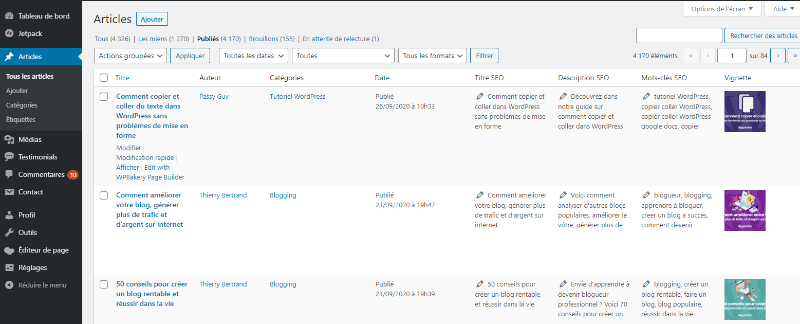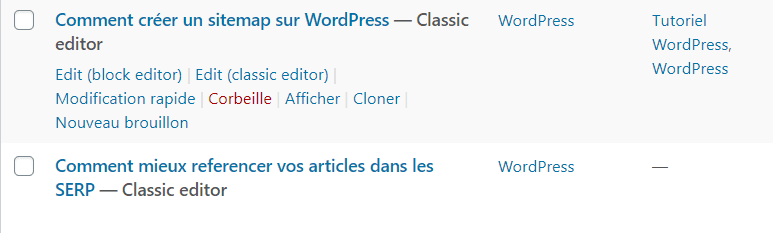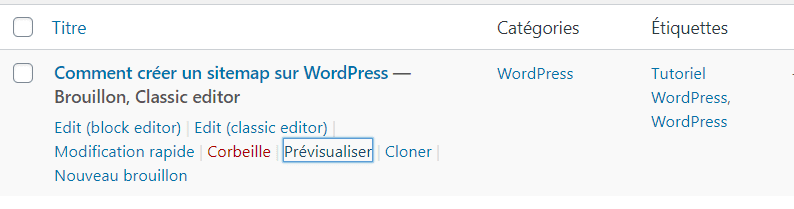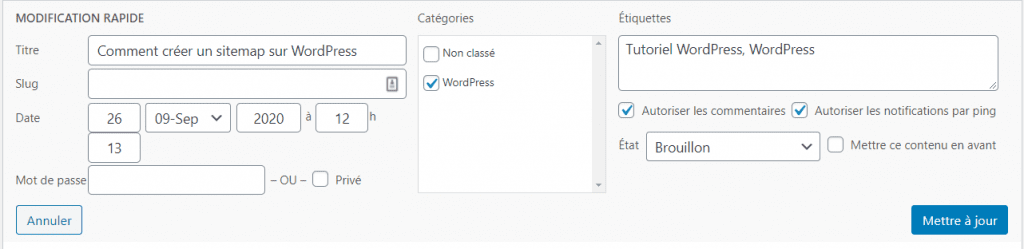Souhaitez-vous découvrir comment dupliquer un article WordPress ou comment cloner un article et 4 raisons pour lesquelles vous devez le faire ?
Si vous écrivez du contenu dans WordPress, dupliquer un article peut être très pratique. Cela peut vous faire gagner beaucoup de temps au lieu de partir de zéro pour chaque article que vous écrivez. Heureusement, le clonage d’un article devient très facile avec le plugin Yoast Duplicate post.
Dans cet article, vous pouvez lire comment l’utiliser et nous allons discuter de 4 situations quotidiennes dans lesquelles vous pourriez vouloir l’utiliser.
Mais avant, si vous n’avez jamais installé WordPress découvrez Comment installer un blog WordPress en 7 étapes et Comment rechercher, installer et activer un thème WordPress sur votre blog
Ensuite revenons vers ce pourquoi nous sommes là.
Comment dupliquer un article dans WordPress
Le plugin Yoast Duplicate post simple mais efficace vous aide à dupliquer ou cloner une publication en quelques étapes simples :
- Installez le plugin Yoast Duplicate Post
Si vous n’avez pas encore le plugin, il suffit d’aller sur Extensions dans le backend de votre site web WordPress et installer Yoast Duplicate Post. Vous ne savez pas comment faire cela ? Cet article explique comment installer un plugin.
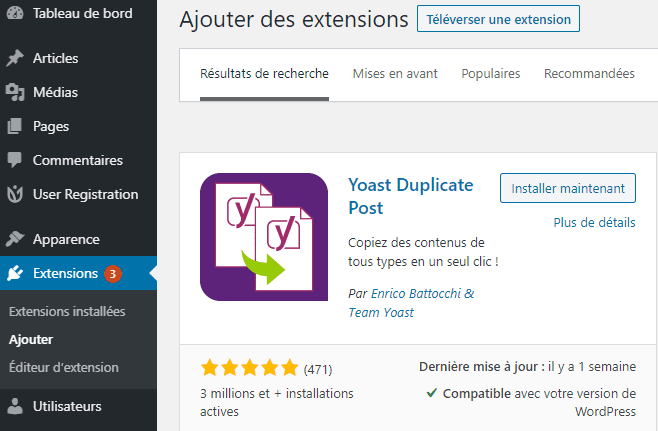
- Cliquez sur les articles
Une fois que vous avez installé et activé le plugin Yoast Duplicate Post, vous êtes prêt à vous lancer. Lorsque vous souhaitez dupliquer une publication, accédez à la liste des articles et trouvez la publication que vous souhaitez dupliquer ou cloner :

- Survolez l’article que vous souhaitez cloner
Si vous placez votre souris au-dessus du message que vous souhaitez cloner, certaines options s’affichent sous le titre de publication :

- Cliquez sur Cloner
Lorsque vous souhaitez dupliquer votre publication, il vous suffit de cliquer sur « Cloner » ou « Nouveau brouillon». Les deux fonctionnalités cloneront votre publication. Si vous cliquez sur « Nouveau brouillon », le clone s’ouvrira directement afin que vous puissiez commencer à y travailler. Si vous cliquez sur « Cloner » une copie de votre article apparaîtra comme un projet de publication dans la liste :

- Renommer le clone
Pour éviter toute confusion, il est préférable de renommer votre clone immédiatement. Vous pouvez le faire en survolant la publication et en cliquant sur Modification rapide :

Pourquoi dupliquer ou cloner un article
Il existe plusieurs raisons pour lesquelles vous pourrez souhaiter créer un clone d’un article existant. Il peut y avoir plus de 4 raisons, mais ici nous aimerions mettre en évidence les raisons qui sont reconnaissables pour la plupart d’entre nous. Bien sûr, vous ne voulez pas publier exactement le même contenu ou un très similaire, cela pourrait rendre les moteurs de recherche confus. Alors, dans quelles situations devriez-vous l’utiliser ?
1. Mises à jour étendues sur les articles et pages existantes
Garder votre contenu frais et à jour est une chose sensée à faire. Vous ne voulez pas montrer aux visiteurs des informations obsolètes ou incorrectes. En outre, les moteurs de recherche préfèrent proposer aux utilisateurs un contenu régulièrement mis à jour et précis. Parfois, la mise à jour est juste une question de changer une phrase ici et là ou de fixer une faute de frappe,
ce que vous pouvez facilement faire dans un article existant. Mais s’il a besoin de plus de travail, par exemple, une réécriture complète de plusieurs paragraphes, vous devez peut-être travailler sur un clone.
Travailler dans un clone présente quelques avantages :
- il vous permet d’ajuster ce qui est nécessaire, de l’enregistrer, de le relire et de le corriger si nécessaire avant que vos modifications ne soient mises en ligne;
- vous pouvez prévisualiser votre message et voir exactement à quoi il ressemble;
- vous pouvez partager l’aperçu avec d’autres personnes avant de publier les modifications.
Lorsque vous êtes sûr que la publication est prête être publiée, copiez le contenu du clone dans la mise à jour de la publication existante et publiez. De cette façon, vous garderez l’ancienne URL. Si vous souhaitez publier le clone à la place, assurez-vous de supprimer l’ancien post et de créer une redirection!
2. Mises à jour planifiées
Dans certains cas, vous ne souhaitez pas publier les modifications immédiatement. Vous devrez attendre, par exemple, qu’un produit soit lancé ou qu’un événement ait eu lieu. Si vous avez un article cloné à travailler, vous pouvez parfaitement préparer les modifications et il suffit de copier le contenu ou publier cet article (n’oubliez pas de rediriger) lorsque le temps sera venu. Cela vous permet d’économiser beaucoup de travail de dernière minute.
3. Fusionner de nombreux articles
Les grands sites web ont souvent beaucoup de contenu. Inévitablement, le contenu que vous publiez peut devenir très semblable au fil du temps. Nous le remarquons nous-mêmes. Avant que vous le sachiez. C’est une mauvaise chose ? Eh bien, ça pourrait l’être, si vous commencez à vous concurrencer vous-même dans les moteurs de recherche. Nous appelons cela cannibalisation des mots clés. Nous avons un article complet sur la façon de faire le cannibalisme de mots clés de manière intelligente.
4. Réutilisation d’un format
Surtout dans l’e-Commerce, vous pourriez avoir besoin d’un certain format pour une page de produit, une page qui aura la même mise en page pour tous vos produits. Alors cloner cette page pour chaque produit crée peut être un excellent gain de temps. Il suffit de cloner la page, l’ouvrir et de supprimer le contenu que vous ne souhaitez pas conserver en le remplaçant avec le contenu d’un autre produit.
C’est aussi facile que ça, et un gain de temps énorme.
Voilà donc pourquoi nous pensons que dupliquer un article dans WordPress peut être bénéfique pour vous.
D’autres plugins WordPress premium supplémentaires
Découvrez aussi d’autres plugins WordPress premium qui permettent d’optimiser les performances de votre blog ou site web WordPress.
1. Visual Restaurant Reservation
Créez le système de réservation en ligne de votre site web de restaurant ou café, grâce à cet excellent plugin WordPress premium. Avec ce dernier, vous aurez la possibilité de créer des tables et des sièges par vous-même sur la grille que propose ce plugin et laisser vos clients réserver celles qui sont libres, c’est la caractéristique principale de ce plugin et qui la démarque des autres plugins de cette liste.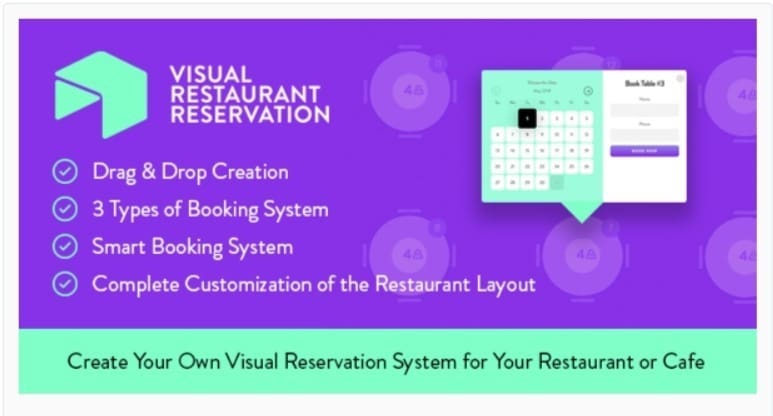
A l’aide du Drag & Drop, vous pourrez faire glisser différents types de tables sur la grille de votre restaurant et calculer le nombre maximum de places de chaque table ainsi que le nombre de tables. Les visiteurs de votre restaurant pourront choisir la forme de la table qu’ils préfèrent et l’emplacement de cette dernière par rapport aux autres tables de la grille.
Voici pour vous 5 plugins WordPress pour optimiser les descriptions de catégories et étiquettes
Les clients de votre restaurant seront ravis de faire ce choix directement sur internet au lieu de se déplacer. Avec ce plugin ils pourront se faire une idée de ce qui les attendra ce jour.
Il propose entre autres comme fonctionnalités : le support du Drag and Drop, 3 types de système de réservation, une prise en main assez intuitive, la personnalisation complète de sa mise en page, et bien plus.
Télécharger | Démo | Hébergement Web
2. MapSVG
MapSVG est l’un des plugins WordPress de création d’annuaire les plus puissants et les plus performants. Il vous permet de transformer n’importe quel fichier SVG en cartes vectorielles interactives et en cartes entièrement personnalisables. Il vous permet de créer un répertoire d’entreprises locales, des listes de fournisseurs, etc. 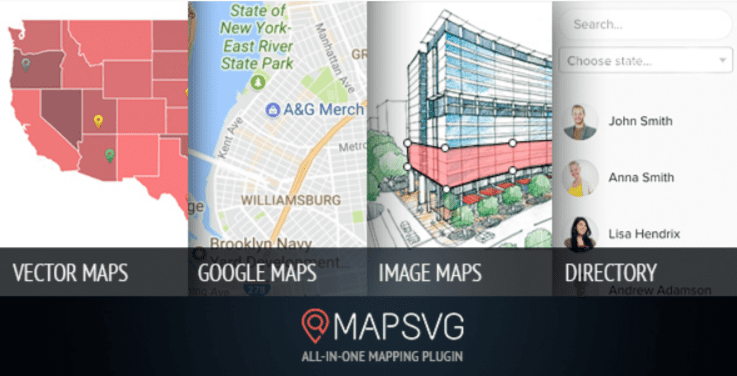
Il propose une carte pour tous les principaux pays du monde. Ses principales fonctionnalités sont : l’édition des cartes SVG dans n’importe quel éditeur de vecteurs afin de pouvoir facilement dessiner vos propres cartes, une base de données intégrée pour afficher tout type d’objet, des outils puissants de création de formulaire, pour renseigner la base de données, l’ajout des marqueurs de géolocalisation et autres.
Lire aussi notre article sur Comment garder vos visiteurs plus longtemps sur votre site web
Télécharger| Démo | Hébergement Web
3. Slider Revolution
Slider Revolution est un plugin WordPress de carrousel, innovant et responsive, qui affiche magnifiquement votre contenu. Qu’il s’agisse d’un slider ou d’un carrousel, son éditeur visuel drag and drop vous permettra de raconter par exemple l’histoire de votre entreprise, de mettre en avant vos meilleurs produits, vos meilleurs articles et bien plus.
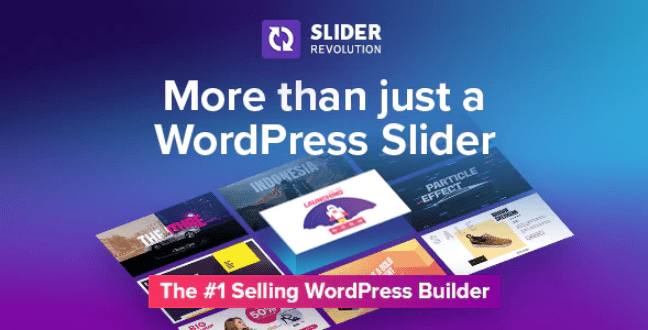
Découvrez aussi nos 10 plugins WordPress pour créer facilement un popup
Ses principales fonctionnalités sont : un excellente interface de création de diapositives, une conception des diapositives par drag and drop, une mise en page entièrement responsive, la gestion parfaite des contenus multimédias, des performances optimisées, le support du multilingue, l’excellent support client, le support des écrans tactiles, des mises à jours gratuites et régulières, une documentation et tutoriels vidéos disponibles et beaucoup plus.
Ressources recommandées
Découvrez d’autres ressources recommandées qui vous accompagneront dans la création et la gestion de votre site web.
- Quelle est la différence entre un blog et un site Web ?
- Comment copier et coller du texte dans WordPress sans problèmes de mise en forme
- Benchmarking SEO : Analyse concurrentielle
- 5 plugins WordPress pour accepter des paiements PayPal
Conclusion
Voilà ! C’est tout pour notre article qui vous montre comment dupliquer un article dans WordPress, et les raisons qui peuvent vous pousser à le faire. Si vous avez des commentaires ou des suggestions, n’hésitez pas à nous en faire part dans la section réservée.
Cependant, vous pourrez aussi consulter nos ressources, si vous avez besoin de plus d’éléments pour mener à bien vos projets de création de sites internet, en consultant notre guide sur la création de blog WordPress ou celui sur Divi : le meilleur thème WordPress de tous les temps.
Mais en attendant, partagez cet article sur vos différents réseaux sociaux.
…